今回はiPadの「アクセスガイド機能」を使って、タブレットの誘惑から子どもを守る方法をご紹介します。
勉強用にタブレットを渡すとYouTubeやゲームで遊んでしまうとお困りの方必見の内容です!
🙋♂️おかともん
私は、中学受験では解答・解説をgoogleドライブを利用して、どこでも確認できることを推奨しています。
クラウドに保存すると多くのメリットがあります。
例えば、
「図書館や外出先でも教材とタブレットで勉強ができる」
「親もスムーズに丸つけができる」
「過去の教材もすぐに確認できる」
学習の効率を上げるための手段として非常に便利です。
📌 関連記事の紹介
プリントや教材の紙管理が面倒… と感じていませんか?
タブレットに教材を保存する方法について詳しく知りたい方は、こちらの記事も参考に【サピックスの教材デジタル化のメリット】
あわせて読みたい


サピックスのプリント地獄から脱出!データ化で学習効率アップ&スッキリ収納
🙋♀️ママサピックスのプリント、毎週たくさん配られて管理が大変なのよね。どうしたらいいのかしら? 🙋♂️おかともんそうですね。サピックスのプリントは量が多いので...
🙋♀️ママ
うちの子、タブレットを渡すとすぐにYouTubeやゲームで遊び始めてしまって…勉強が進んでいないことが多いんです。何か対策方法はありませんか?
🙋♂️おかともん
それなら、iPadの「アクセスガイド機能」が解決してくれるかもしれません。
特定のアプリだけを使えるようにできるので、勉強に集中できる環境を作れますよ!
目次
アクセスガイドとは
🙋♂️おかともん
アクセスガイドとは、iPadで特定のアプリだけを使わせるための「制限機能」
「子どもが他のアプリに切り替えてしまう」
「YouTubeに移動してしまう」
といった心配をお持ちの方に、役立つ機能です。
🙋♀️ママ
勉強するアプリ以外を触らないように制限できるなら、私も安心してタブレットを渡せる気がします。
🙋♂️おかともん
はい!
アクセスガイドは、親が設定した6桁のパスコードで管理できるため、使いたい時だけ特定のアプリに制限することが簡単にできます。
例えば、「Googleドライブ」でアクセスガイドを有効にすれば、他のアプリにはアクセスできません。
アクセスガイドの設定方法
🙋♂️おかともん
以下の手順でアクセスガイドを設定してみましょう!
アクセスガイドの設定手順
- 設定アプリを開き、「アクセシビリティ」をタップ。
- 「アクセスガイド」をオンにし、パスコード設定を行います(6桁のパスコードを設定)。
- 設定が完了したら、使用したいアプリを開いてからホームボタンを3回連続で押します。
- 制限をかけたい機能を選択し、「開始」ボタンを押してアクセスガイドを有効にします。
🙋♂️おかともん チェック
パスコードは、親だけがわかるものに設定することがポイント。
解除する際には再度ホームボタンを3回押し、パスコードを入力して終了できます。
詳しくは以下の公式ページでも確認できますよ
Apple Support
アクセスガイドでiPadを1つのアプリにロックする
アクセスガイドを使うと、お子様にデバイスを使わせるときや1つのタスクに集中したいときに、iPadを一時的に1つのアプリに制限できます。
導入のメリット
アクセスガイドを導入することで、以下のようなメリットがあります。
🙋♂️おかともん ポイント1
勉強に集中できる環境を作ることができるので、中学受験の勉強効率がアップします。
🙋♂️おかともん ポイント2
共働き家庭でも、親が不在時に安心してタブレットを渡すことができるようになります。
🙋♂️おかともん ポイント3
お子さんがタブレットを使う際、親がわざわざ見守らなくてもいいので、家庭内での負担が軽減されます。
🙋♀️ママ
なるほど!それなら仕事中でも安心して勉強用にタブレットを使わせられますね!
🙋♂️おかともん
その通りです!アクセスガイドがあれば、親が忙しいときでもお子さんの勉強時間を確保できますよ。
まとめ
🙋♂️おかともん
タブレットを活用することで、勉強をを効率よくできるという大きなメリットがあります。
しかし、つい遊びに気がそれてしまうというリスクも伴います。
アクセスガイド機能は、そのリスクを最小限に抑え、お子さんが勉強に集中できる環境を提供してくれる便利なツールです。
🙋♀️ママ
ありがとうございます!アクセスガイドを使って、安心してタブレットを活用しながら、しっかりと受験対策を進めていきたいと思います。
🙋♂️サピックス算数基礎力トレーニングに役立つ情報
基礎力トレーニングで計算ノート不要!学習効率アップの方法について詳しく知りたい方はこちらの記事もご覧ください。
あわせて読みたい


サピックス算数基礎力トレーニングのノート化で学習効率アップ!家庭でできる整理術
🙋♀️ママ最近、うちの子もサピックスの基礎トレで苦労しているみたい。 特に計算スペースが狭くて、すぐにぐちゃぐちゃになっちゃうって悩んでるのよね…。どうにか解決...


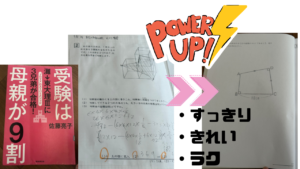





コメント